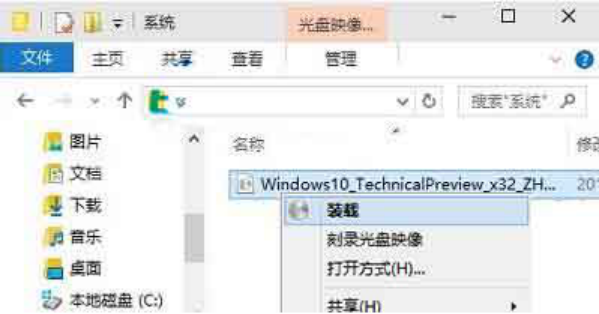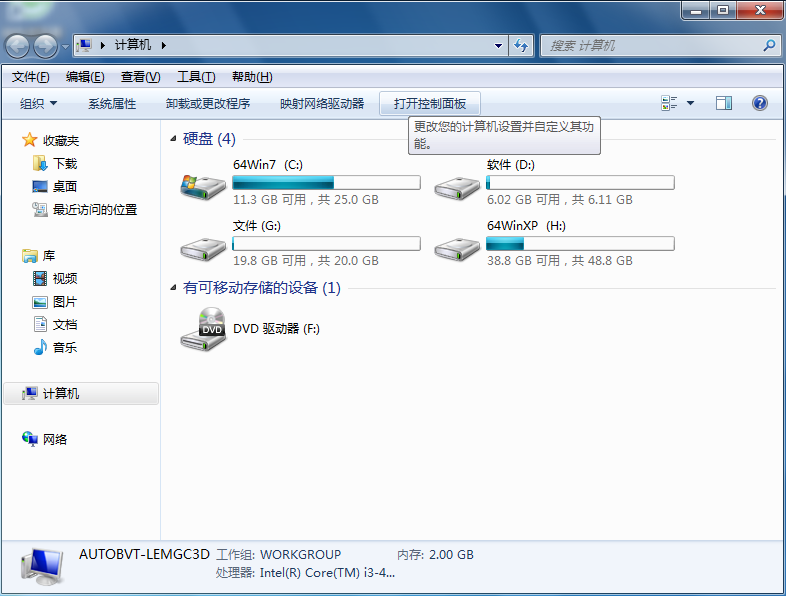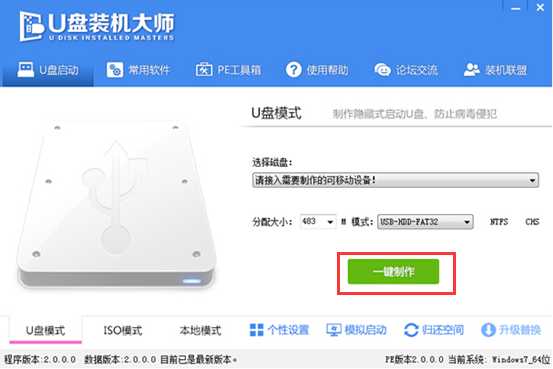- 编辑:飞飞系统
- 时间:2024-03-05
当我们使用电脑时,我们可能经常会遇到应用程序无响应的情况。这个问题会给我们日常处理重要任务带来很大的威胁,一些正在产生的文件可能无法保存而丢失。那么有什么办法可以避免这种情况的发生呢?接下来小编就为大家带来电脑应用程序无响应问题的解决方法,快来了解一下吧!
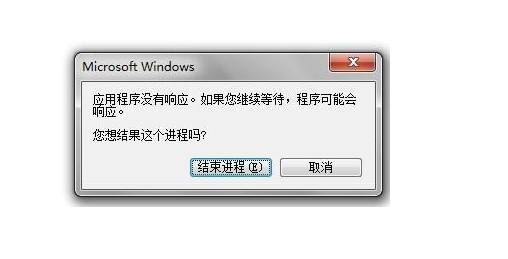
1、点击桌面左下角的windows图标,打开运行窗口,然后输入“regedit”回车执行命令,如下图:
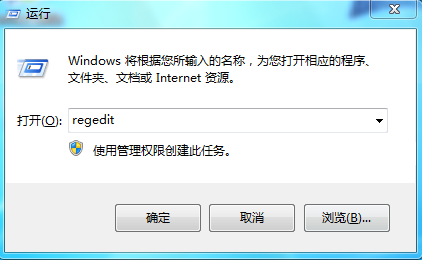
2、打开注册表编辑器窗口后,依次展开“HEKY_CURRENT_USER\Control Panel\Desktop”,然后在右侧键值列表中找到“HungAppTimeOut”项,然后右键单击鼠标,选择“删除”,如下如下图所示:
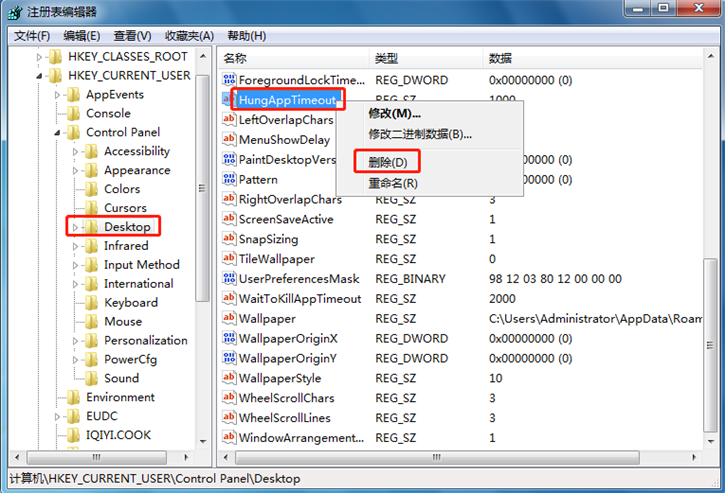
3、同样,对以下四项进行删除操作(如果没有,则不用管):
HKEY_USERS\.DEFAULT\控制面板\桌面\HungAppTimeOut

HKEY_CURRENT_USER\控制面板\桌面\WaitToKillAppTimeOut
HKEY_CURRENT_USER\控制面板\桌面\WaitToKillServiceTimeOut
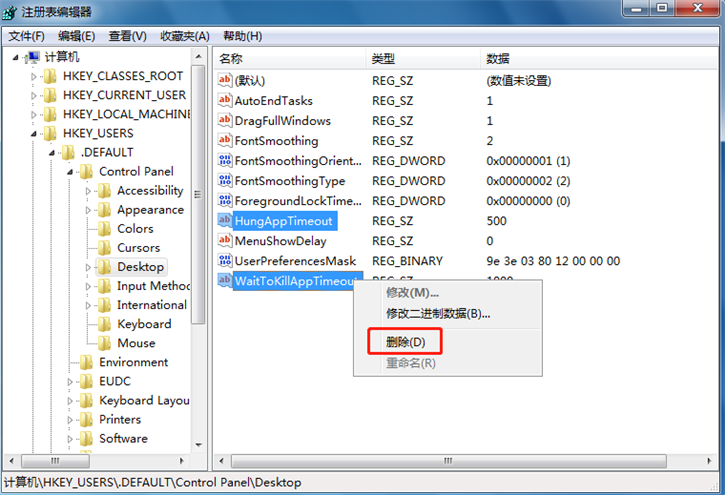
HKEY_USERS\.DEFAULT\控制面板\桌面\WartToKillAppTimeOut
以上就是小编给大家带来的关于电脑应用程序没有响应的解决方法。大家都学会了吗?如果你经常遇到电脑应用程序无响应的情况,那么按照小编教程中给出的方法来预防这个问题的发生吧!